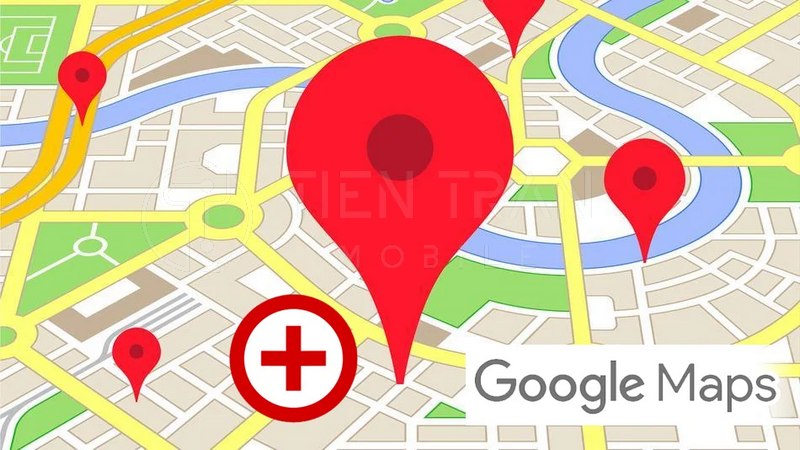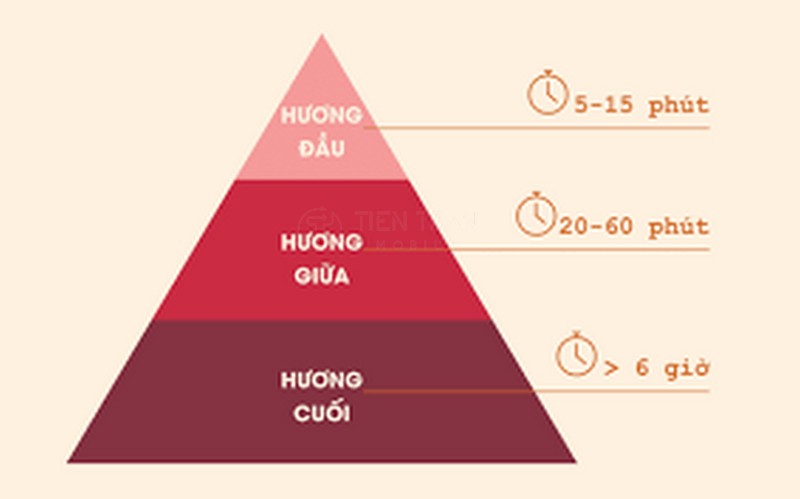Tin tức
5 Cách Xác Định Vị Trí Số Điện Thoại Trên Google Map 2025
Bạn muốn xác định vị trí số điện thoại trên Google Map để kiểm tra vị trí người thân, tìm lại điện thoại bị mất hoặc hỗ trợ quản lý từ xa? Bài viết dưới đây sẽ bật mí cách định vị thông minh – từ Google chính chủ, hoàn toàn hợp pháp và dễ thực hiện. Hãy khám phá ngay cách làm nhanh chóng, không cần kỹ thuật phức tạp, ai cũng có thể áp dụng được!
Cơ Chế Định Vị Của Google Maps Hoạt Động Như Thế Nào?
Google Maps không chỉ dựa vào một nguồn tín hiệu duy nhất mà kết hợp thông minh nhiều công nghệ để tăng độ chính xác:
- GPS: Cung cấp tọa độ chính xác nhất (sai số khoảng ±5 mét) khi ở ngoài trời, không bị che khuất.
- Mạng di động (Cell-ID): Sử dụng vị trí của các trạm phát sóng di động, hữu ích khi tín hiệu GPS yếu, với sai số từ 50 đến 300 mét.
- Wi-Fi: Hoạt động hiệu quả trong các tòa nhà, khu vực đô thị, cho độ chính xác cao (sai số khoảng 10–30 mét).
- Cảm biến trên điện thoại: Gia tốc kế, con quay hồi chuyển… giúp tinh chỉnh và “lấp đầy” dữ liệu vị trí khi tín hiệu chập chờn, ví dụ như lúc ở trong tầng hầm, thang máy.
Tất cả dữ liệu này được Google tổng hợp thông qua công nghệ Fused Location Provider để đưa ra một vị trí duy nhất, đáng tin cậy trên bản đồ.

Điều Kiện Cần và Đủ Để Định Vị Điện Thoại
Trước khi bắt đầu, hãy đảm bảo thiết bị bạn muốn tìm đáp ứng các yêu cầu sau:
- Thiết bị đang bật và còn đủ pin (tối thiểu 10%).
- Đã bật dịch vụ định vị (Location Services).
- Đã đăng nhập tài khoản Google (Android) hoặc Apple ID (iPhone).
- Có kết nối Internet ổn định qua Wi-Fi hoặc 4G/5G.
- Ứng dụng định vị đã được cấp quyền truy cập vị trí.
- Về mặt pháp lý: Bạn phải có sự đồng ý của chủ sở hữu thiết bị, trừ các trường hợp khẩn cấp theo quy định của pháp luật.
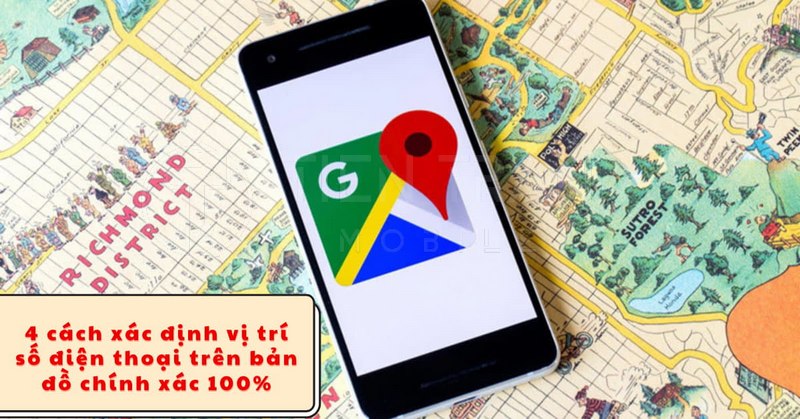
Độ Chính Xác Khi Định Vị Điện Thoại Qua Google Maps
Độ chính xác của việc định vị phụ thuộc rất nhiều vào môi trường và tín hiệu. Đừng quá lo lắng nếu vị trí có sai số vài chục mét khi ở trong các hẻm nhỏ hoặc khu vực có nhiều nhà cao tầng.
| Kịch Bản | Điều Kiện | Độ Chính Xác Ước Tính |
| Lý tưởng | Ngoài trời quang đãng, có GPS và 5G | ± 5 mét |
| Trong nhà | Có mạng Wi-Fi mạnh và GPS hỗ trợ | ± 10–30 mét |
| Nông thôn | Tín hiệu 4G, ít vật cản | ± 50–300 mét |
| Mất tín hiệu | Tắt GPS và ngắt kết nối mạng | Không thể xác định |
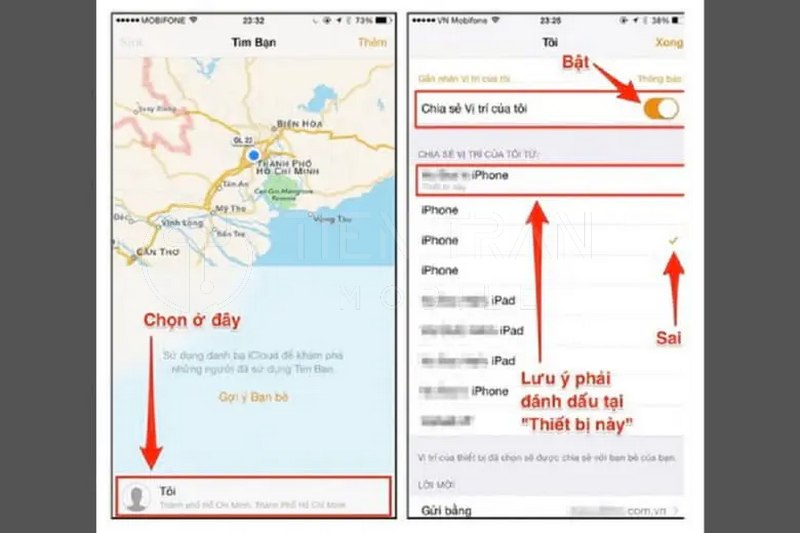
5 Cách Xác Định Vị Trí Số Điện Thoại Trên Google Map Hiệu Quả Nhất
Không có một giải pháp duy nhất cho mọi trường hợp. Hãy cùng khám phá 5 phương pháp dưới đây và chọn cách phù hợp nhất với nhu cầu của bạn.
1. Dùng Tính Năng “Tìm Thiết Bị” của Google (Find My Device)
Đây là công cụ mặc định và mạnh mẽ dành cho mọi thiết bị Android (từ phiên bản 9 trở lên).
- Cách kích hoạt:
- Vào Cài đặt → Bảo mật & quyền riêng tư → Tìm thiết bị.
- Bật Tìm thiết bị của tôi và đảm bảo Vị trí cũng được bật.
- Các bước định vị:
- Truy cập trang web google.com/android/find từ bất kỳ trình duyệt nào.
- Đăng nhập bằng chính tài khoản Google đang sử dụng trên chiếc điện thoại bị mất.
- Chọn thiết bị cần tìm. Google Maps sẽ hiển thị vị trí của nó trên bản đồ.
- Bạn có thêm các tùy chọn: Phát âm thanh, Bảo mật thiết bị (khóa máy và hiển thị thông báo) hoặc Xóa thiết bị.
Miễn là thiết bị đáp ứng các điều kiện cơ bản như bật định vị, có mạng và đăng nhập tài khoản Google, bạn có thể dễ dàng tìm thấy nó.
2. Sử Dụng “Tìm” (Find My) của Apple cho iPhone
Tương tự Google, Apple có hệ sinh thái riêng với tính năng “Tìm” (Find My) cực kỳ hiệu quả.
- Điều kiện cần:
- Đăng nhập Apple ID trên iPhone/iPad.
- Trong Cài đặt, vào mục Tìm và bật Tìm iPhone cũng như Chia sẻ vị trí của tôi.
- Cách sử dụng:
- Truy cập icloud.com/find hoặc dùng ứng dụng Tìm trên một thiết bị Apple khác.
- Đăng nhập bằng Apple ID của bạn.
- Chọn thiết bị cần tìm để xem vị trí, phát âm thanh hoặc kích hoạt Chế độ mất (Lost Mode).
Đặc biệt, từ iOS 17, tính năng này còn có thể định vị iPhone ngay cả khi thiết bị ngoại tuyến nhờ vào mạng lưới Bluetooth ẩn danh của hàng tỷ thiết bị Apple khác trên toàn cầu.
3. Chia Sẻ Vị Trí Trực Tiếp Qua Google Maps
Đây là giải pháp thân thiện, phù hợp để các thành viên gia đình hoặc bạn bè chia sẻ vị trí cho nhau một cách chủ động.
- Cách thực hiện:
- Trên điện thoại của người chia sẻ, mở Google Maps, nhấn vào ảnh đại diện (avatar) rồi chọn Chia sẻ vị trí.
- Chọn khoảng thời gian muốn chia sẻ (từ 15 phút cho đến khi bạn tắt đi).
- Gửi liên kết chia sẻ qua Zalo, Messenger, SMS…
- Người nhận chỉ cần nhấp vào link để xem vị trí của bạn trực tiếp trên bản đồ của họ.
- Ưu điểm: Cập nhật theo thời gian thực, dễ sử dụng, không cần cài app bên thứ ba.
- Nhược điểm: Cần sự đồng ý và thao tác chủ động từ cả hai phía, không hoạt động khi thiết bị tắt nguồn hoặc mất mạng.
4. Dùng Ứng Dụng Của Bên Thứ Ba
Nếu bạn cần các tính năng theo dõi nâng cao như lịch sử di chuyển chi tiết, cảnh báo khi ra/vào một khu vực (vùng an toàn), các ứng dụng chuyên dụng là lựa chọn đáng cân nhắc.
- Một số ứng dụng phổ biến: Life360, GeoZilla.
- Cách hoạt động chung:
- Cài đặt ứng dụng từ Play Store hoặc App Store lên cả hai máy.
- Đăng ký tài khoản và tạo một “vòng kết nối” (circle) bằng cách gửi mã mời.
- Người được theo dõi cần chấp nhận lời mời và cấp quyền truy cập vị trí “Luôn luôn”.
- Từ bảng điều khiển, bạn có thể xem vị trí, thiết lập vùng an toàn (geofence), xem lại lịch sử…
So sánh nhanh: Các ứng dụng này mạnh về tính năng cảnh báo và báo cáo, nhưng để xác định vị trí số điện thoại trên Google Map một cách ổn định nhất, các công cụ mặc định của Google và Apple vẫn nhỉnh hơn.
5. Xem Lại Lịch Sử Vị Trí Của Google (Google Timeline)
Đây là công cụ giúp bạn “nhìn lại quá khứ”, xem lại toàn bộ hành trình di chuyển của thiết bị.
- Cách bật và xem lại:
- Mở Google Maps, vào menu và chọn Dòng thời gian của bạn (Your Timeline).
- Nếu chưa bật, Google sẽ yêu cầu bạn kích hoạt Lịch sử vị trí.
- Chọn ngày/tháng/năm cụ thể để xem lại toàn bộ lộ trình, các điểm dừng và quãng đường di chuyển.
- Lưu ý: Tính năng này chỉ xem lại được dữ liệu cũ và chỉ hoạt động khi bạn đã bật nó từ trước.

Bảng So Sánh Nhanh 5 Phương Pháp
| Phương pháp | Thiết bị hỗ trợ | Độ chính xác | Lịch sử vị trí | Tính năng khác |
| Tìm Thiết Bị (Google) | Android | ★★★★☆ | 24 giờ cuối | Khóa/xóa máy, đổ chuông |
| Tìm (Apple) | iOS | ★★★★★ | 24 giờ cuối | Chế độ Mất, định vị ngoại tuyến |
| Chia sẻ trên Maps | Android/iOS | ★★★★☆ | Không | Kiểm soát thời gian chia sẻ |
| App bên thứ ba (Life360) | Android/iOS | ★★★★☆ | Lên đến 30 ngày | Vùng an toàn, cảnh báo SOS |
| Lịch sử vị trí Google | Android/iOS | ★★★☆☆ | Lên đến 18 tháng | Xem lại hành trình chi tiết |
>> Xem thêm các dịch vụ tại đây
Thu mua đồ công nghệ – nhấn nút, nhận tiền ngay
Thu mua điện thoại cũ – giá cao, uy tín TPHCM
Lưu Ý Về Pháp Lý và Đạo Đức Khi Định Vị
Sử dụng công nghệ định vị đòi hỏi sự tôn trọng và trách nhiệm. Hãy luôn nhớ:
- Xin phép: Việc theo dõi vị trí của người khác mà không có sự cho phép của họ là vi phạm quyền riêng tư (quy định tại Điều 38 Bộ luật Dân sự 2015).
- Mục đích chính đáng: Chỉ sử dụng cho các mục đích hợp pháp như đảm bảo an toàn cho trẻ em, người lớn tuổi, bảo vệ tài sản (tìm điện thoại thất lạc) hoặc quản lý nhân viên (có hợp đồng rõ ràng).
- Bảo mật: Không chia sẻ vị trí của người khác một cách công khai.
- Ngừng khi không cần thiết: Tắt chia sẻ vị trí khi mục đích đã hoàn thành để tránh gây phiền toái hoặc áp lực tâm lý.
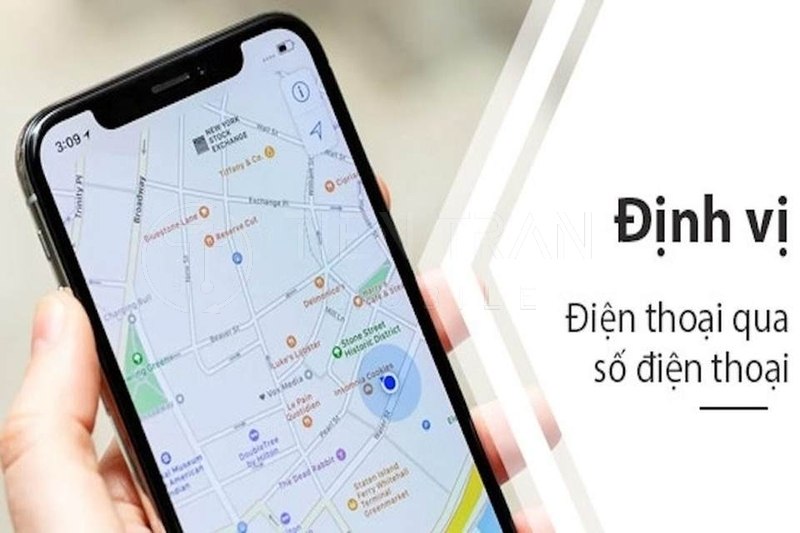
Câu Hỏi Thường Gặp
- Chỉ dùng số điện thoại để định vị, không cần tài khoản Google/Apple được không? Không. Mọi phương pháp đều yêu cầu xác thực qua tài khoản đã đăng nhập trên thiết bị để đảm bảo chỉ chủ sở hữu mới có quyền truy cập.
- Tại sao tôi đã bật định vị mà vẫn không thấy vị trí trên bản đồ? *Hãy kiểm tra lại kết nối mạng (Wi-Fi/4G), dung lượng pin và đảm bảo bạn đã cấp quyền “Vị trí chính xác” (Precise Location) cho ứng dụng trong phần cài đặt.
- Ứng dụng định vị miễn phí nào tốt nhất? *Tìm Thiết Bị của Google và Tìm của Apple là hai lựa chọn miễn phí, ổn định và được tích hợp sẵn tốt nhất hiện nay.
- Khi điện thoại tắt nguồn có tìm được không? *Đối với iPhone, mạng lưới Find My có thể định vị ngoại tuyến. Đối với Android, tính năng này còn hạn chế, nhưng một số máy cho phép gửi vị trí cuối cùng ngay trước khi sập nguồn.
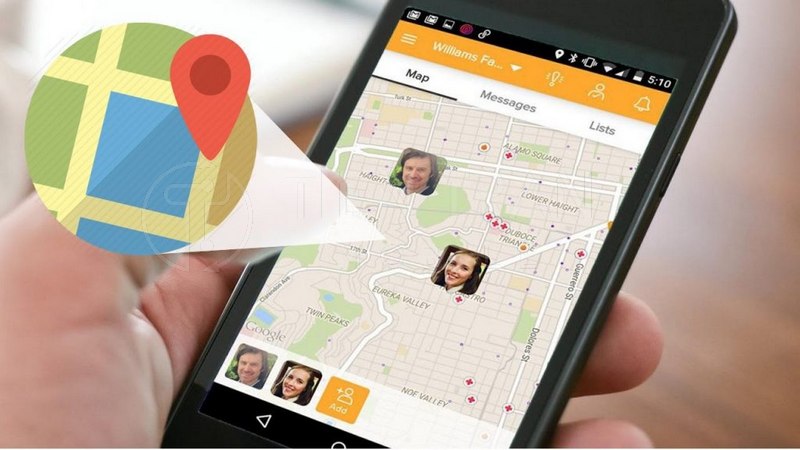
>> Xem thêm các dịch vụ tại đây
Xác định vị trí số điện thoại trên Google Map
Kết Luận
Việc xác định vị trí số điện thoại trên Google Map hoàn toàn khả thi và vô cùng hữu ích khi được sử dụng đúng cách và đúng mục đích. Các công cụ này là trợ thủ đắc lực để bảo vệ an toàn cho người thân, tìm lại tài sản bị mất và hỗ trợ trong các tình huống khẩn cấp. Tuy nhiên, hãy luôn là người dùng công nghệ văn minh, tôn trọng quyền riêng tư của người khác.
Nếu bạn gặp các vấn đề kỹ thuật phức tạp hơn như khóa iCloud, xác minh tài khoản Google (FRP) sau khi khôi phục cài đặt gốc, hoặc cần tư vấn các giải pháp định vị GPS chuyên dụng cho phương tiện, bạn có thể tìm đến các dịch vụ sửa chữa chuyên nghiệp.
Gợi ý: Tiến Trần Mobile tại 284 Cao Đạt, P.1, Q.5, TP.HCM (SĐT: 0943 354 321) là một địa chỉ có thể hỗ trợ bạn xử lý các vấn đề kỹ thuật nâng cao này.